Kuinka korjata korkea suorittimen käyttö järjestelmän käyttämättömällä prosessilla
Sekalaista / / November 28, 2021
Korjaa korkea prosessorin käyttö järjestelmän tyhjäkäynnillä: Jos et pysty käyttämään tietokonettasi oikein, on mahdollista, että jotkin prosessit vievät kaikki järjestelmäresurssit aiheuttaen ongelmia, kuten jäätymisen tai viiveen jne. Tässä tapauksessa syyllinen on prosessi nimeltä System Idle Process, joka käyttää 99 % suorittimestasi. Joissakin tapauksissa tämä prosessi käyttää myös paljon muistia tai levyn käyttöä suorittimen lisäksi.
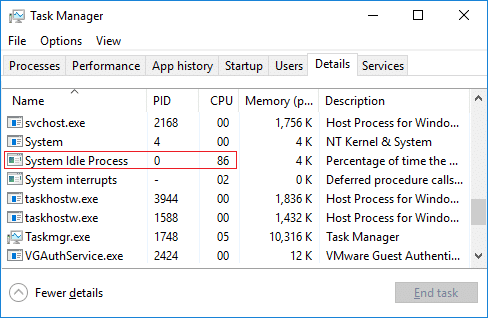
Miksi järjestelmän tyhjäkäyntiprosessi vie niin paljon suoritinta?
Yleensä 99- tai 100-prosenttisesti suoritinta käyttävä järjestelmän tyhjäkäyntiprosessi ei ole ongelma, koska järjestelmän tyhjäkäyntiprosessi tarkoittaa, että tietokone ei tee mitään ja jos se on käyttämättömänä 99 %, tämä tarkoittaa, että järjestelmä on 99 % levätä. Prosessorin käyttö järjestelmän käyttämättömän prosessin tapauksessa on yleensä mitta siitä, kuinka paljon prosessoria muut prosessit eivät käytä. Mutta jos sinulla on viive tai sinusta tuntuu, että tietokoneesi on hidas, tämä on ongelma, joka on korjattava.
Mitkä ovat mahdolliset syyt siihen, että järjestelmän joutoprosessi aiheuttaa tietokoneen hitautta:
- Virus- tai haittaohjelmatartunta
- Kiintolevy on täynnä, ei optimoitu, eli ei eheytys
- Ei-toivotut ohjelmat tai työkalurivit on asennettu järjestelmään
- Liian monia tarpeettomia käynnistysohjelmia käynnissä taustalla
- Useampi kuin yksi virustorjunta asennettuna
- Vioittunut tai viallinen laiteohjain
Voinko lopettaa järjestelmän käyttämättömän prosessin?
Koska System Idle Process on järjestelmäprosessi, et voi yksinkertaisesti tappaa sitä Tehtävienhallinnasta. Todellinen kysymys on, miksi haluaisit?
System Idle Process on vain tyhjäkäyntiprosessi, jota käyttöjärjestelmä suorittaa, kun tietokoneella ei ole mitään parempaa tekemistä. Nyt ilman tätä prosessia järjestelmä saattaa jäätyä, koska ilman prosessorin käyttämistä sen ollessa käyttämättömänä prosessori yksinkertaisesti pysähtyy.
Joten jos jokin yllä oleva pätee tietokoneellesi, saatat joutua kohtaamaan korkean suorittimen käytön System Idle Process -ongelman takia, mikä puolestaan hidastaa tietokonettasi. Joka tapauksessa aikaa tuhlaamatta katsotaan Kuinka korjata korkea suorittimen käyttö järjestelmän käyttämättömällä prosessilla alla olevan vianetsintäoppaan avulla.
Sisällys
- Korjaa korkea suorittimen käyttö järjestelmän tyhjäkäynnillä
- Tapa 1: Poista käynnistysprosessi käytöstä
- Tapa 2: Suorita Driver Verifier
- Tapa 3: Päivitä tuntemattomat laiteohjaimet
- Tapa 4: Suorita Levyn uudelleenjärjestäminen
- Tapa 5: Suorita Levyn eheytys
- Tapa 6: Suorita CCleaner ja Malwarebytes
Korjaa korkea suorittimen käyttö järjestelmän tyhjäkäynnillä
Varmista luo palautuspiste vain siltä varalta, että jokin menee pieleen.
Tapa 1: Poista käynnistysprosessi käytöstä
1.Paina Windows Key + R ja kirjoita msconfig ja paina Enter.

2.Vaihda sitten Palvelut-välilehteen valintamerkki “Piilota kaikki Microsoftin palvelut“.
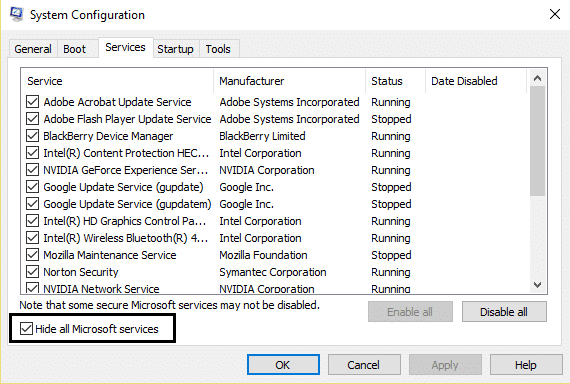
3. Napsauta nyt "Poista kaikki käytöstä” -painiketta ja napsauta Käytä ja sitten OK.
4. Katso, pystytkö Korjaa järjestelmän käyttämättömän prosessin aiheuttama korkea suorittimen käyttö -ongelma, jos ei niin jatka.
5. Siirry uudelleen MSConfig-ikkunaan ja vaihda sitten kohtaan Käynnistys-välilehti ja napsauta Avaa Task Manager linkki.

6.Napsauta hiiren kakkospainikkeella tarpeettomia käynnistyskohteitaja valitse sitten Poista käytöstä.
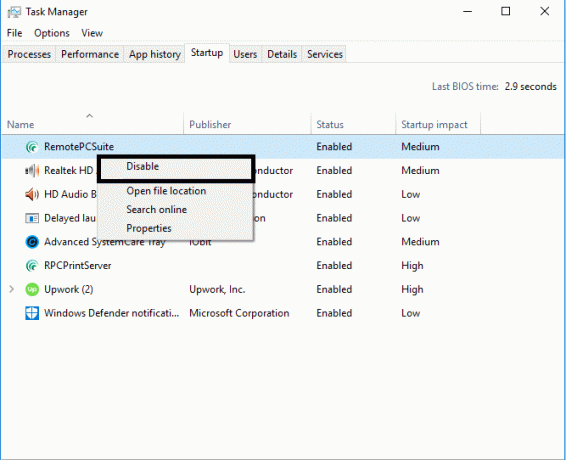
7. Toista yllä olevat vaiheet kaikille kohteille, joita et tarvitse käynnistyksen yhteydessä.
8. Katso, pystytkö Korjaa korkea suorittimen käyttö järjestelmän tyhjäkäynnillä, jos ei niin yritä suorittaa puhdas käynnistys ongelman diagnosoimiseksi.
Tapa 2: Suorita Driver Verifier
Tämä menetelmä on hyödyllinen vain, jos voit kirjautua Windowsiin normaalisti et vikasietotilassa. Juosta Kuljettajan varmentaja Tämän ongelman korjaamiseksi ja tämä poistaisi kaikki ristiriitaiset ohjainongelmat, jotka voivat johtua tästä virheestä.

Tapa 3: Päivitä tuntemattomat laiteohjaimet
1.Paina Windows-näppäin + R kirjoita sitten devmgmt.msc ja Enter avataksesi Laitehallinnan.

2.Laajenna Universal Serial Bus -ohjaimet.
4. Napsauta hiiren kakkospainikkeella Yleinen USB-keskitin ja valitse "Päivitä ohjain."

5. Valitse nyt Selaa tietokoneeltani ohjainohjelmistoa.

6. Napsauta Anna minun valita tietokoneeni ohjainten luettelosta.
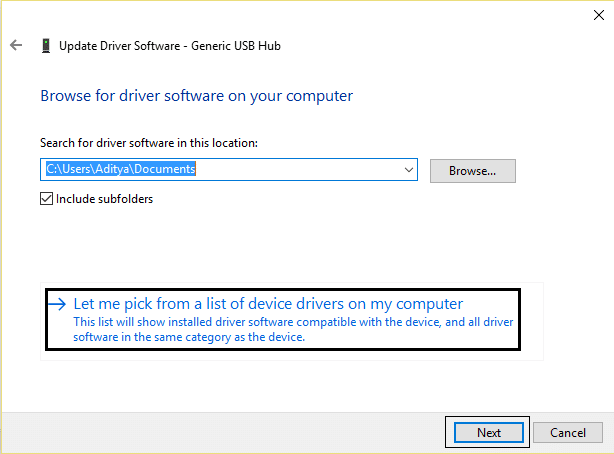
7.Valitse Yleinen USB-keskitin ajuriluettelosta ja napsauta Seuraava.
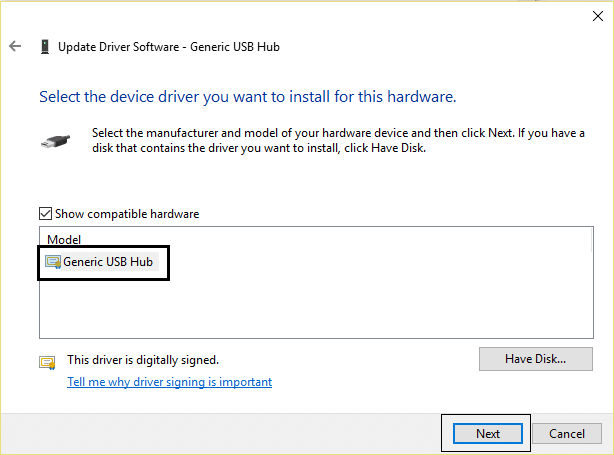
8. Odota, että Windows suorittaa asennuksen loppuun, ja napsauta sitten Kiinni.
9. Varmista, että noudatat vaiheita 4–8 kaikkien "Generis USB-keskitin” läsnä Universal Serial Bus -ohjainten alla.
10. Jos ongelma ei vieläkään ratkea, noudata yllä olevia ohjeita kaikille alla luetelluille laitteille Universal Serial Bus -ohjaimet.

Tämä menetelmä saattaa pystyä Korjaa korkea suorittimen käyttö järjestelmän käyttämättömän prosessin ongelman vuoksi, jos ei niin jatka.
Tapa 4: Suorita Levyn uudelleenjärjestäminen
Sinun on suoritettava Levyn uudelleenjärjestäminen poistaaksesi väliaikaiset tiedostot, järjestelmätiedostot, tyhjät roskakorin jne. joita et ehkä enää tarvitse. Nämä kohteet voivat aiheuttaa järjestelmän tehottoman toiminnan. Joskus nämä tiedostot ovat saastuneet ja aiheuttavat erilaisia ongelmia tietokoneellesi, mukaan lukien korkea prosessorin käyttö, joten katsotaanpa kuinka käyttää Levyn puhdistusta korjataksesi tämän ongelman.

Voit myös tarkistaa tämä mahtava opas kiintolevytilan vapauttamiseen Windows 10:ssä.
Tapa 5: Suorita Levyn eheytys
Nyt Levyn eheytys järjestää uudelleen kaikki kiintolevylle hajautetut tiedot ja tallentaa ne uudelleen yhteen. Kun tiedostot kirjoitetaan levylle, se hajotetaan useisiin osiin, koska vierekkäistä tilaa ei ole tarpeeksi koko tiedoston tallentamiseen, joten tiedostot pirstoutuvat.
Eheytys vähentää tiedostojen pirstoutumista, mikä parantaa nopeutta, jolla tiedot luetaan ja kirjoitetaan levylle, mikä lopulta lisää tietokoneesi suorituskykyä. Levyn eheytys puhdistaa myös levyn, mikä lisää kokonaistallennuskapasiteettia. Joten aikaa tuhlaamatta katsotaan Asemien optimointi ja eheyttäminen Windows 10:ssä.
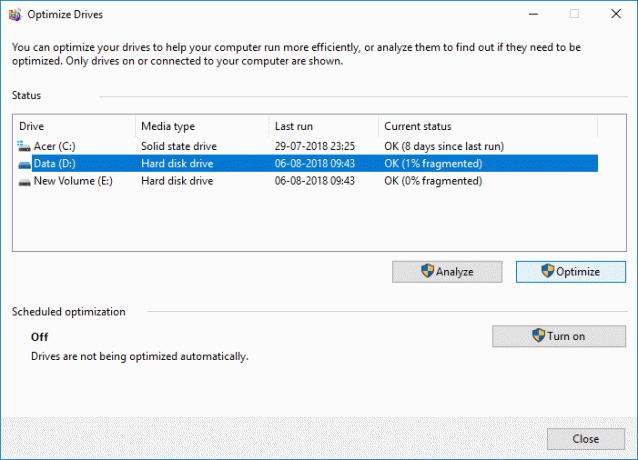
Tapa 6: Suorita CCleaner ja Malwarebytes
Haittaohjelmat voivat aiheuttaa valtavia ongelmia useissa palveluissa ja ohjelmissa, mukaan lukien korkea suorittimen käyttö. Mahdollisuudet aiheuttaa ongelmia haittaohjelmien avulla ovat rajattomat. Joten on suositeltavaa ladata ja asentaa sovelluksia, kuten Malwarebytes tai muita haittaohjelmien torjuntasovelluksia, jotta voit etsiä haittaohjelmia järjestelmästäsi. Tämä saattaa korjaa järjestelmän käyttämättömän prosessin aiheuttaman korkean suorittimen käytön ongelma.
1. Lataa ja asenna CCleaner & Malwarebytes.
2.Suorita Malwarebytes ja anna sen tarkistaa järjestelmästäsi haitallisia tiedostoja.

3. Jos haittaohjelma löytyy, se poistaa ne automaattisesti.
4. Juokse nyt CCleaner ja Windows-välilehden "Cleaner"-osiossa suosittelemme tarkistamaan seuraavat puhdistettavat valinnat:

5. Kun olet varmistanut, että oikeat kohdat on tarkistettu, napsauta Run Cleaner, ja anna CCleanerin toimia.
6.Järjestelmän puhdistamiseksi edelleen valitse Rekisteri-välilehti ja varmista, että seuraavat asiat tarkistetaan:

7.Valitse Etsi ongelma ja anna CCleanerin skannata ja napsauta sitten Korjata valitut ongelmat.
8. Kun CCleaner kysyy "Haluatko varmuuskopioida muutokset rekisteriin?” valitse Joo.
9. Kun varmuuskopiointi on valmis, valitse Korjaa kaikki valitut ongelmat.
10.Käynnistä tietokoneesi uudelleen tallentaaksesi muutokset.
Suositus:
- Korjaa Etälaite tai -resurssi ei hyväksy yhteysvirhettä
- Poista YouTuben esto, kun se on estetty toimistoissa, kouluissa tai korkeakouluissa?
- Mitä eroa on Outlook- ja Hotmail-tilillä?
- Kuinka avata mikä tahansa ASPX-tiedosto (muuntaa ASPX PDF: ksi)
Siinä sinulla on onnistunut Korjaa korkea suorittimen käyttö järjestelmän tyhjäkäynnillä mutta jos sinulla on vielä kysyttävää tästä viestistä, kysy ne kommenttiosiossa.



